애프터이펙트에서는 자체 선형 모션그래픽인 Trim Paths 효고로 충분하지만, 애프터이펙트 관련된 외부 플러그인을 설치하여 사용할 수 있는데, 대부분 고가의 구독을 통해 사용하는 경우가 많습니다. Free Plugin 무료로 사용할 수 있는 플러그인 중에 Saber는 광선검, 빛, 불, 연기 를 표현하는데 훌륭한 효과를 표현할 수 있습니다.
아래 이미지 JPG 파일을 새 탭에 열어서 저장 후 실습해보세요
 |
 |
 |

세이버(Saber)는 프랑스어로 사브르, 또는 영어로 세이버는 유럽 중세에 사용하는 '반달형 검'이란 뜻이며 검치호(Saber Toothed Cat)에도 세이버가 나옵니다. 세이버, 혹은 샤브르는 Ae의 Trim Paths의 기능을 다른 효과를 추가한 하나의 Fx입니다. 이번 소개하는 사브르, 세이버 뭐든 아직 트림패츠를 모르면 기본을 제대로 배우고닌 후 따라하면 더 좋겠습니다.
Ae 3편. 선형 모션그래픽 Trim Paths와 메인 콤프 작업
애프터이팩트(Ae)에서 방송영상에 많이 활용되는 선형 모션그래픽기법 트림패츠(Trim Paths)를 배워봅니다. 벡터 그래픽 응용프로그램인 일러스트레이터(Ai)의 기본 선형들과 유사한 개념으로 선,
oztv.tistory.com
Saber Plug-In Download
Energy Beams, SABER, After Effects, Free Plug-In, Curves, Mask Compositing Options
Energy Beams, Lightsabers, Lasers, Portals, Neon Lights, Electric, Haze
세이버의 사용을 위해서는 아래 URL로 가서 플러그인을 다운로드 후 설치를 해야 사용할 수 있습니다. 애프터이펙트가 실행중이면, 저장 후 닫고 세이버를 설치한 후에 애프터이펙트를 열어야 합니다. 설치과정은 비교적 간편하게 설치가 됩니다.
https://www.videocopilot.net/blog/2016/03/new-plug-in-saber-now-available-100-free/
NEW Plug-In: SABER Now Available 100% Free!
New MacOS Catalina Support Install latest version of Mac plugin! Watch Tutorial on Youtube in HD Our sweet new energy plug-in is available right no
www.videocopilot.net
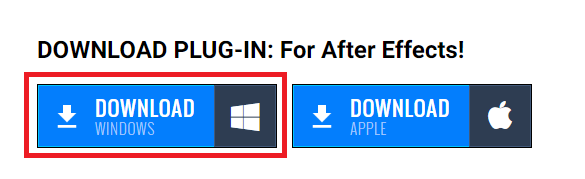
Windows 운영체제의 압축파일을 다운로드 하여 주세요. Saber는 용량이 비교적 가벼워 아래 첨부한 파일을 다운로드해서 설치해도 됩니다.

Install 2023에서도 버전 무관하게 Saber Plug-in은 비교적 쉽게 설치가 됩니다.
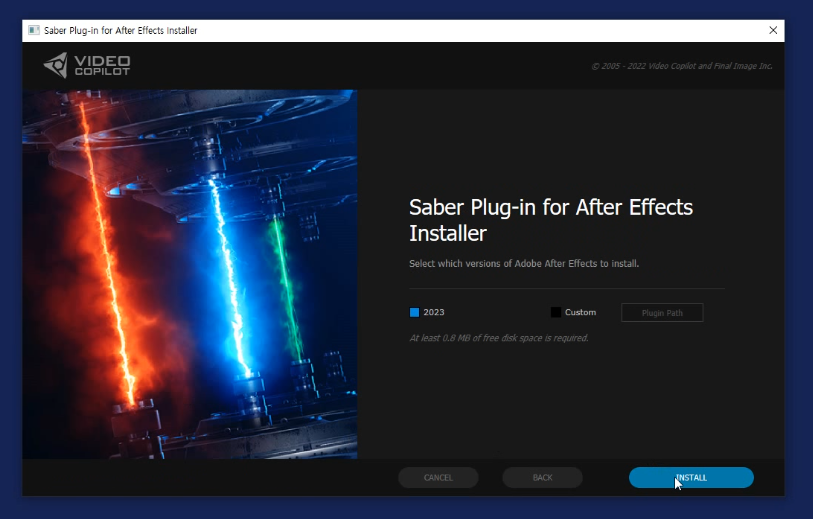
Ex01 불타는 타이틀 Saber 효과

Saber Fx 조건 Text Layer / 솔리드레이어(C+Y) 그 위에 생성 솔리드레이어에 Fx적용
1. Preset(30ea) Select 광선검~ Fire 불 선택
2. Customize Core에서 Type을 Text Layer를 선택(이하 Customize Core항목)
3. Text Layer의 항목에서는 준비된 아래 Text를 최종선택
4. Starter Size를 0%로 조절
5. End Offset을 0~100% 적용
6. Starter Size를 0~100%이하로 조절하는 KF애니 적용도 가능
7. 글씨크기 60~100% 혹은 텍스트애니메이션 추천
◆제작팁 : 최하 레이어에 이미지 배치, 위에 솔리드레이어의 블랜드모드를 Screen 적용하면 글과 효과 적용되며, 솔리드레이어를 복제하면 효과는 더 배가된다.
01. 타이틀을 Width 1/3크기로 입력해서 Text Layer를 준비하고 다음 작업을 위해 🔒 Lock 잠그세요.

02. Solid 레이어를 그위에 생성하고, Solid레이어에 Saber효과를 검색해서 적용합니다.
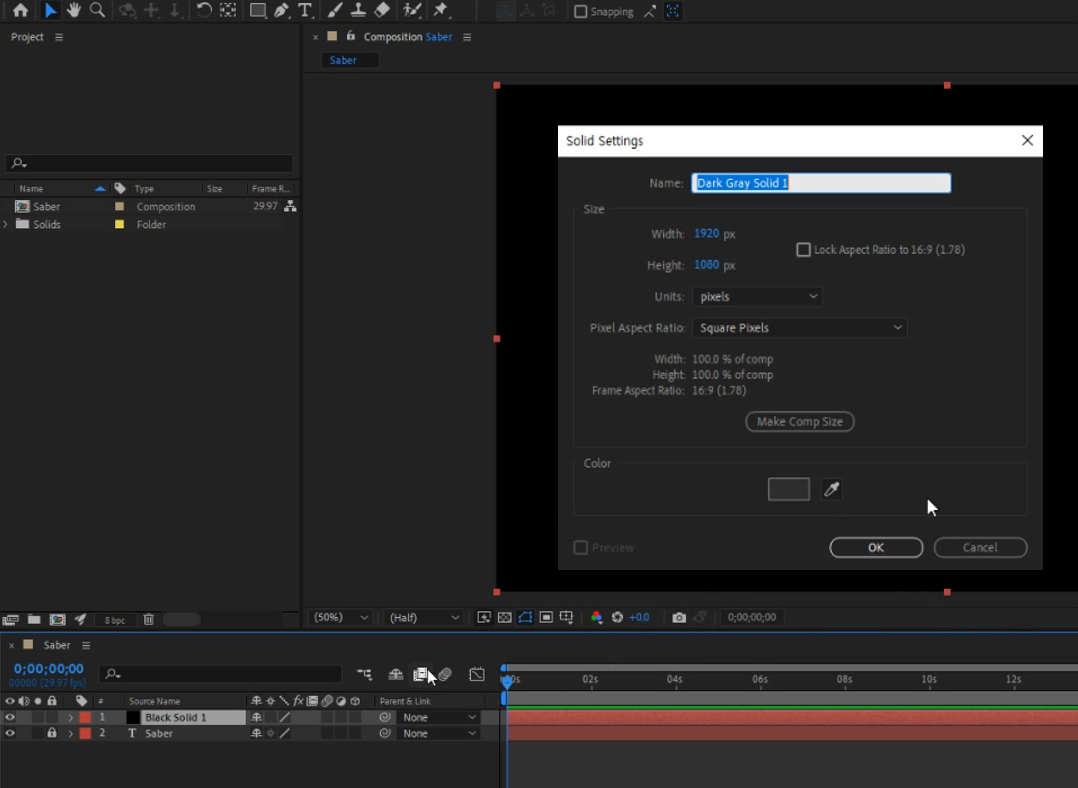
03. 우측의 Effect Controls에서 Saber의 속성중에서 Preset 중에서 Select상태에서는 세로의 광선이 나옵니다.
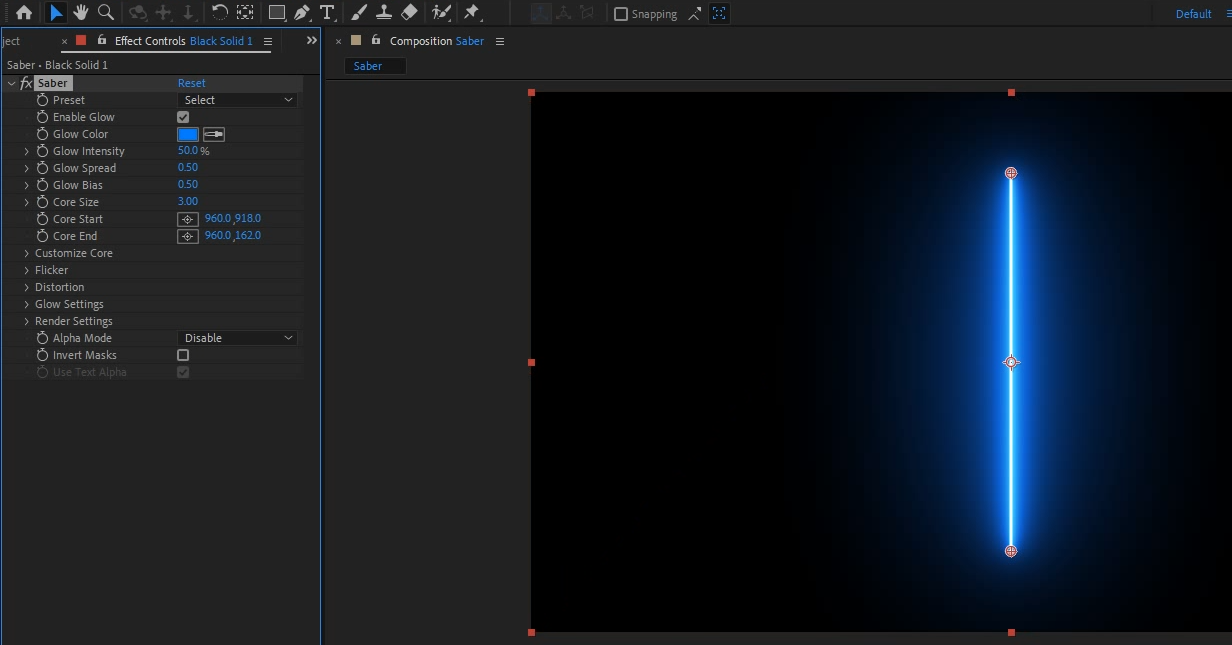
04. 원본 Text Layer 활용을 위해위해서 항목 Customize Core에서 Type을 Text Layer를 선택하고, 아래 Text Layer의 항목에서는 준비된 아래 Text를 최종선택하고 Starter Size를 100%이하로 조절하면 글씨에 광선 효과가 적용됩니다.
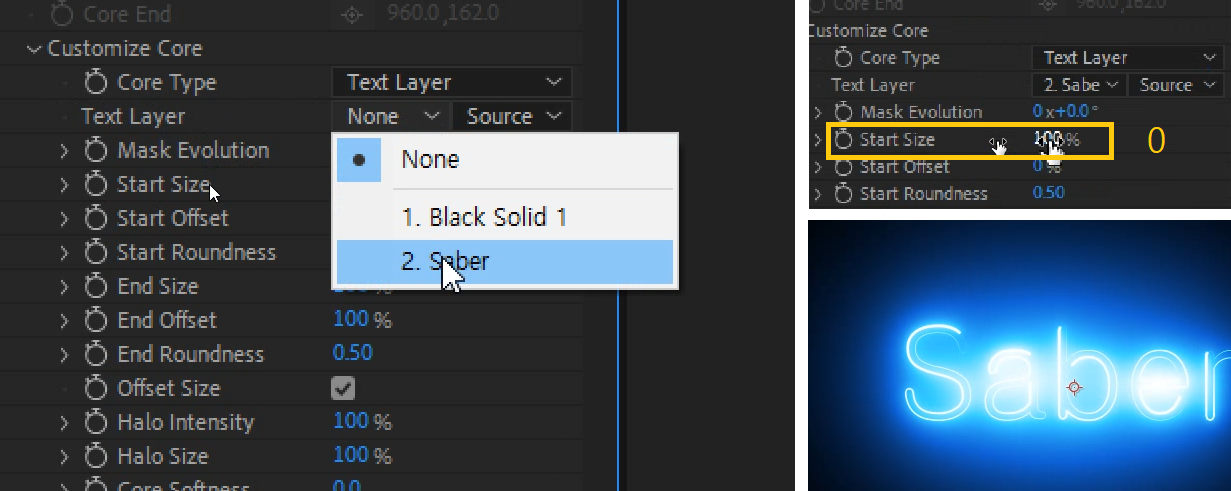
효과인 섬광외에 검은 배경이 아닌 투명한 배경처리를 위해서 Render Settings를 펼치고, Coposite Settings를 Black에서 Transparent로 지정하면 투명해집니다.
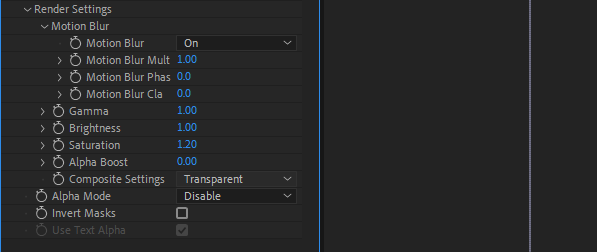
04. Customize Core에서 Trim Paths와 유사한 End Offset을 0~100% 적용 하면 서서히 불씨가 타오르며 그려지는 텍스트 장면을 표현할 수 있습니다.

05 Saber의 Preset에는 광원과 안개 등 다양한 효과가 있습니다. 아래는 기본인 [선택] Select 외에 Fire를 선택했을 때의 서서히 불씨가 타오르며 그려지는 텍스트를 Saber로 표현한 결과물입니다.
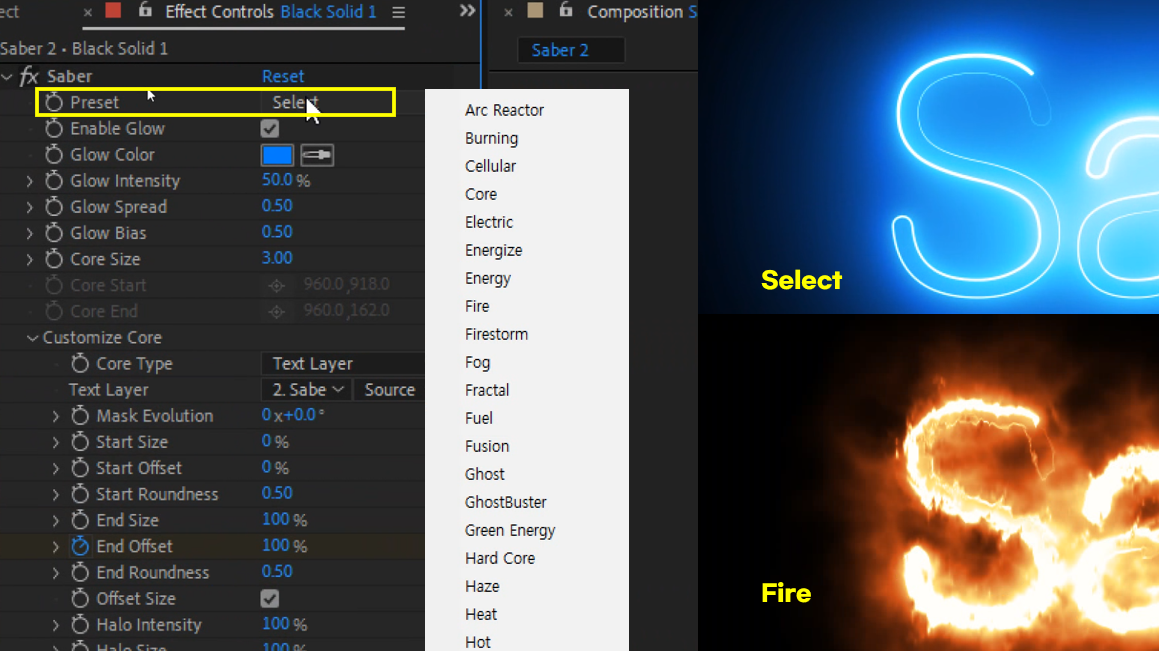
06 End Offset 외에 추가적으로 Glow Spead섬광의 굵기 0는 번개처럼, 기본 0.5는 불과 연기를 포함한 기본값을 처리됩니다.
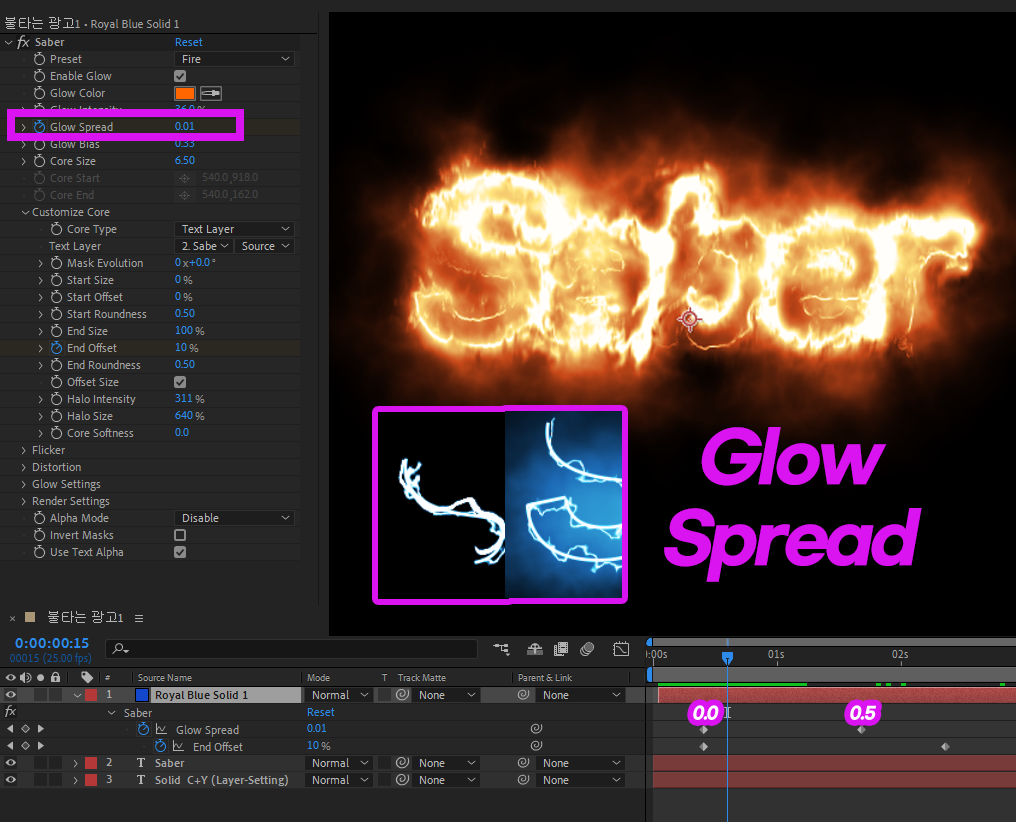
▼ 아래 파일이 완성된 프로젝트 파일입니다. Saber 플러그인 없이 보면 어떤 효과도 없으니 주의하세요.
Ex02 자유로운 곡선 Saber 효과
01. 이번엔 텍스트가 없는 버전입니다. 적절한 이미지 혹은 비디오 레이어 위에 Solid 레이어 생성하고, 바로 펜툴을 이용해서 레이어 마스크를 곡선의 움직임이라 생각하고 그립니다. 그리고, Saber를 적용하고 Customize Core의 Type을 Layer Mask로 지정합니다.
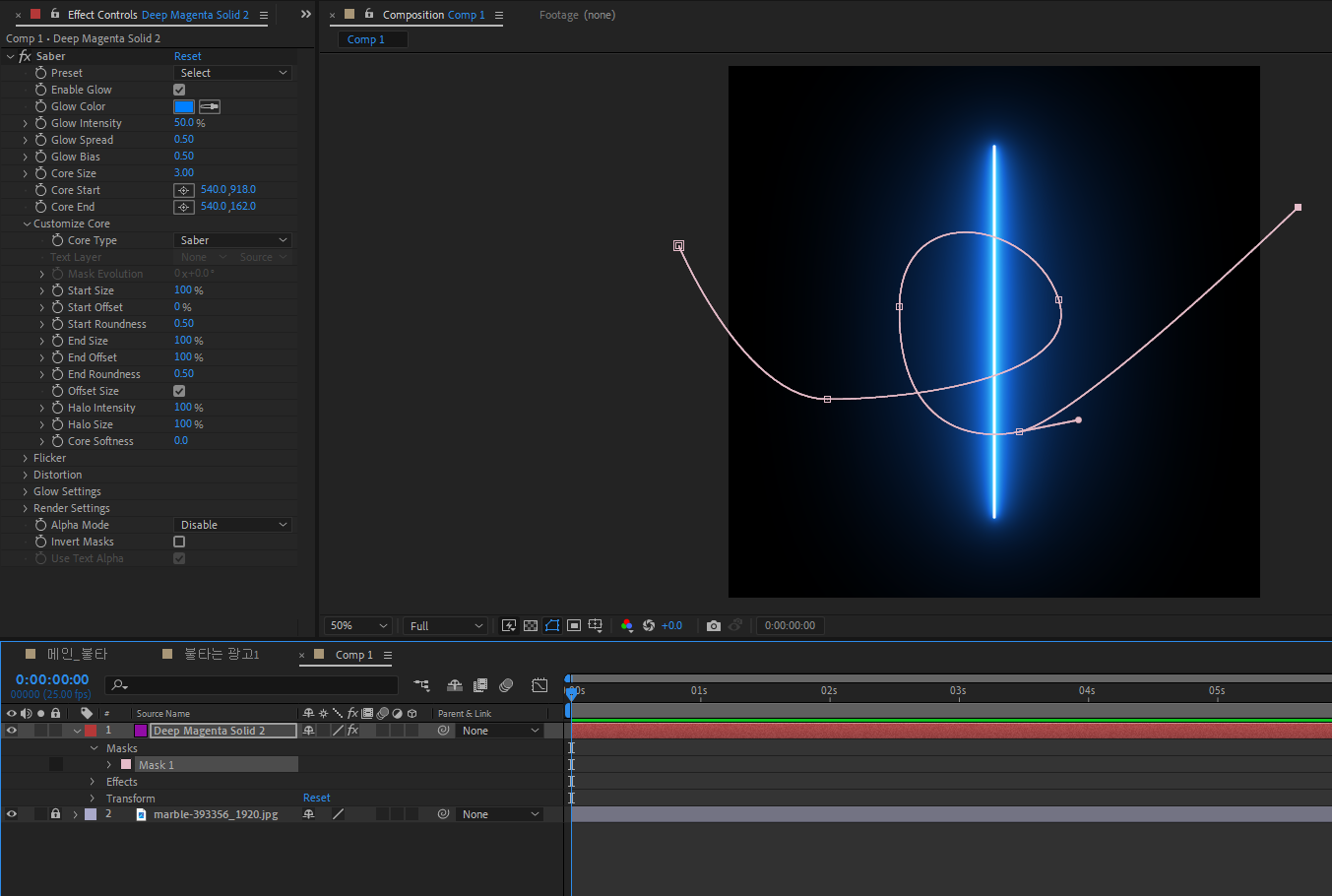
02. Render Settings를 펼치고, Coposite Settings를 Black에서 Transparent로 지정하면 그림과 같이 투명해집니다. 위에서 Text를 적용한 경우에도 설정을 변경하면 됩니다.
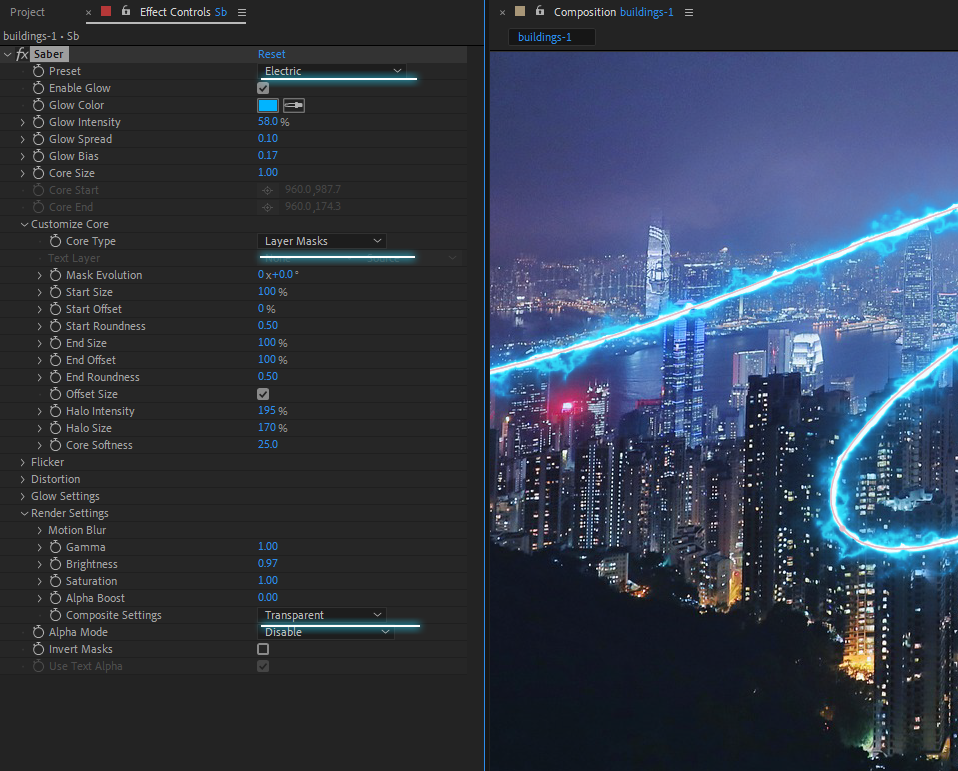
03. 애니메이션을 주기 위해서 Customize Core의 End Offset과 Start Offset을 Trim Paths와 같은 방법으로 처리하면 유사한 표현을 할 수 있습니다.
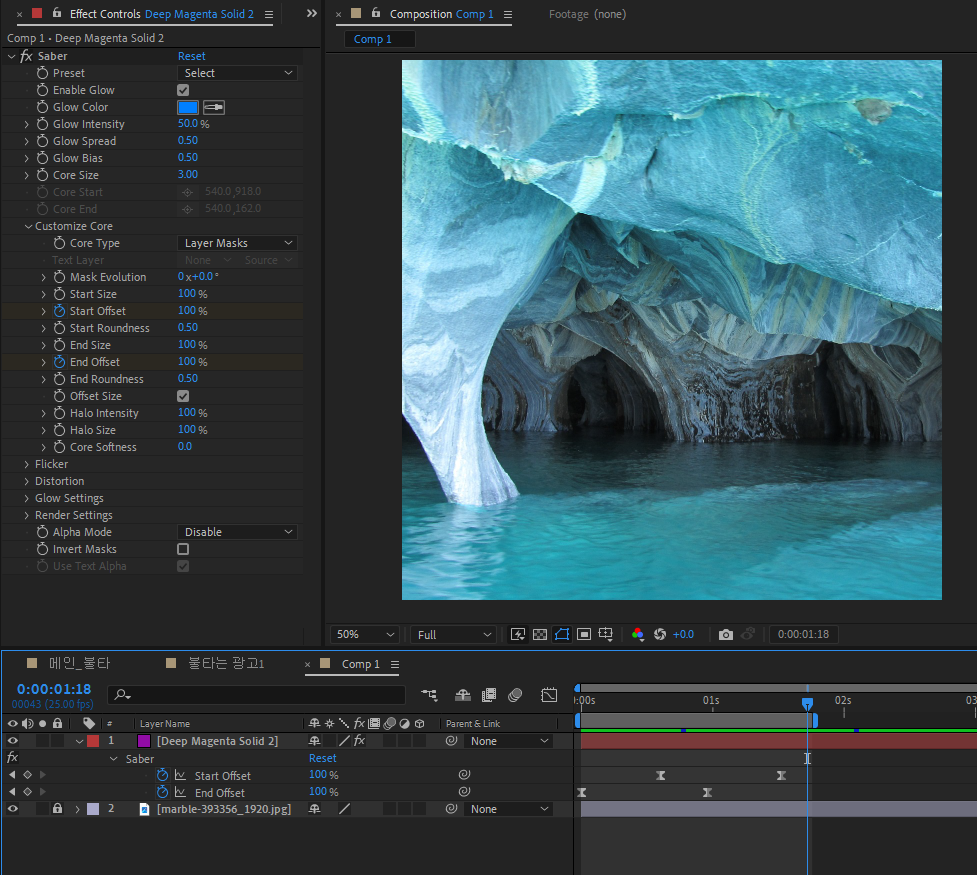
선끝을 뾰족한 표현은 Star Size 조절
04. Trim Paths의 Taper와 같이 시작과 끝나는 부분을 뾰족하게하는 것처럼, Saber에서도 선끝을 점차 가면서 가늘게 표현하고 싶다면 아래 그림과 같이 Customize Core의 속성 중 Star Size를 사라지는 타이밍에 맞춰서 미세하게 ◆200 ~ ◆1 % 와 같은 값의 변화를 주면 됩니다.
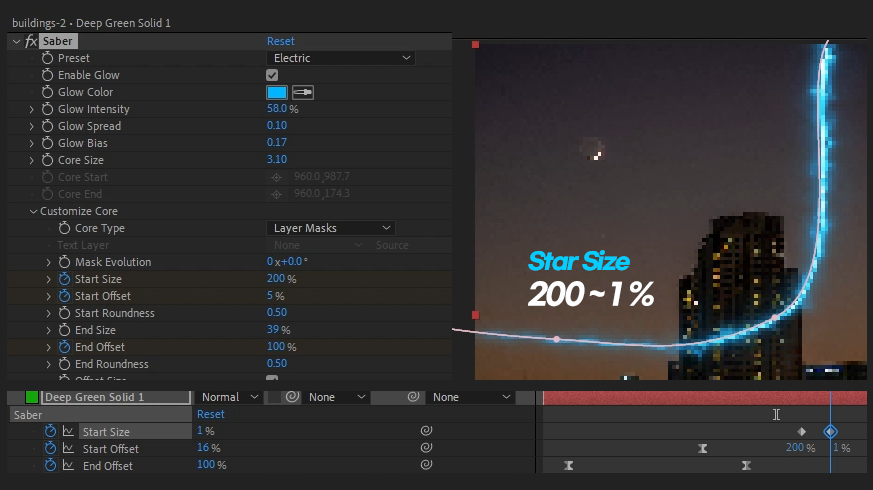
글씨도 아웃라인이 되면 Trim Paths로도 Saber를 대체가능하다.
글씨 레이어에서 우클릭후 Create - Create Shapes from Text를 이용하면 원본 글씨는 위에 아웃라인 처리된 Shape가 있어서 위 Tool과 함께있는 Stroke 색상을 주고, Fill색상은 없애면 같은 효과를 적용할 수 있습니다.

전체가 아닌 일부만 효과를 주려면, Apply to Mask Compositing Options
프리미어 프로에서 Mosaic 효과를 적용할때 fx를 펼치고, Mask를 통해서 일부 영역만 적용해본 경험이 있습니다. [ 프리미어 프로의 Mosaic 강좌보기 ]
애프터 이펙트에서도 일부 화면을 Curve, Mosaic, Median 등 Compositing Options에 [+]를 누르고 Mask1을 지정하면 동일한 효과를 일부만 반영할 수 있습니다.
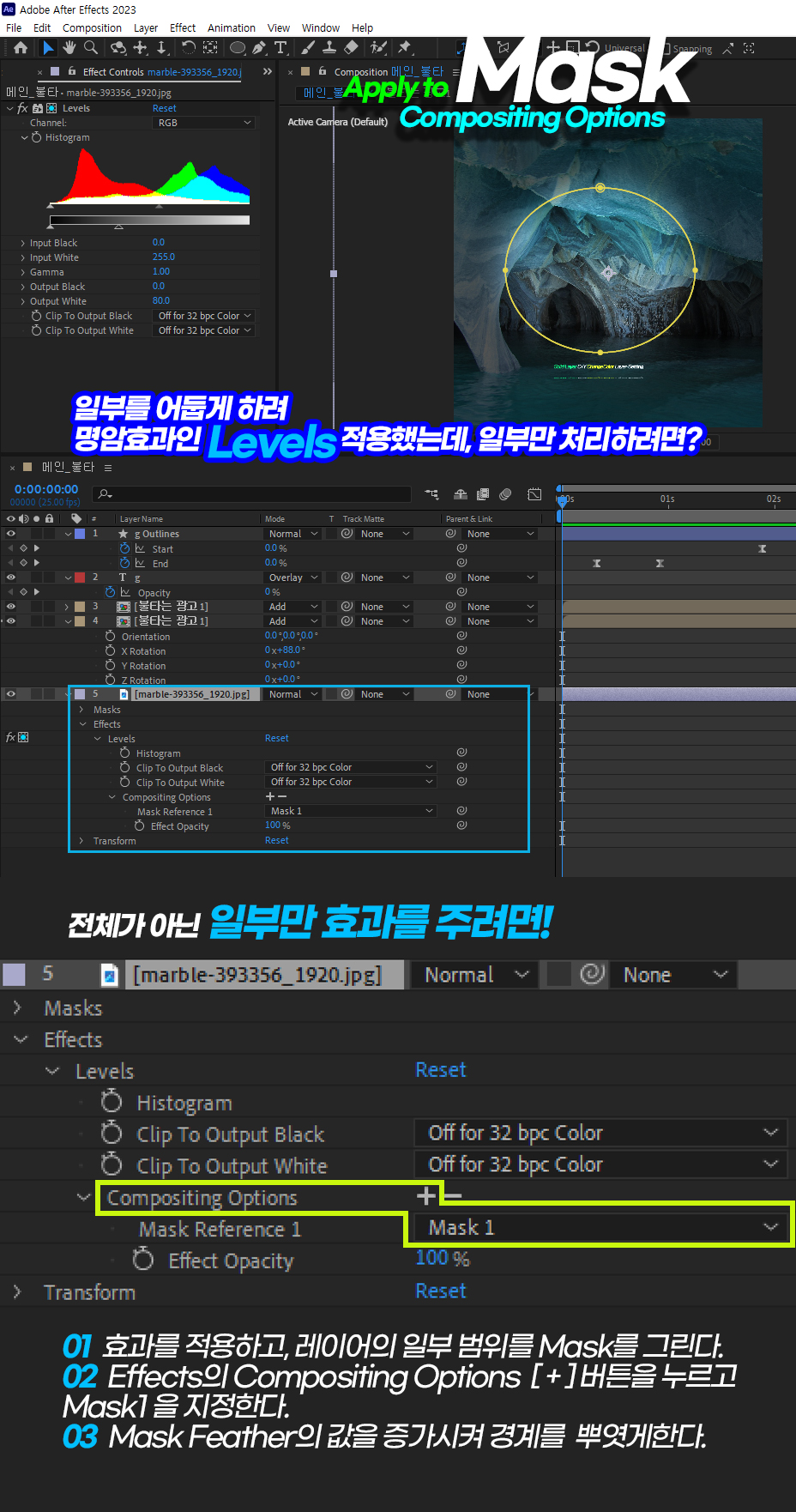

Saber는 Solid의 적용되니 Opacity에 따라서 0~100% 서서히 페이드 연출되는 장면을 구현할 수 있습니다. 텍스트 애니메이션의 경우 프리셋을 Adobe Bridge를 통해서 효과미리보고 사용할 수 있습니다.
After Effects Saber Tutorial
애프터이펙트 역시 대단한 프로그램이지만 플러그인이 추가되며 효과는 2배 이상이 됩니다. 배울 것이 너무 많습니다. 이 플러그인 활용한 외부 튜토리얼을 통해서 배우는 세이버 플러그인 효과들을 참고하세요.
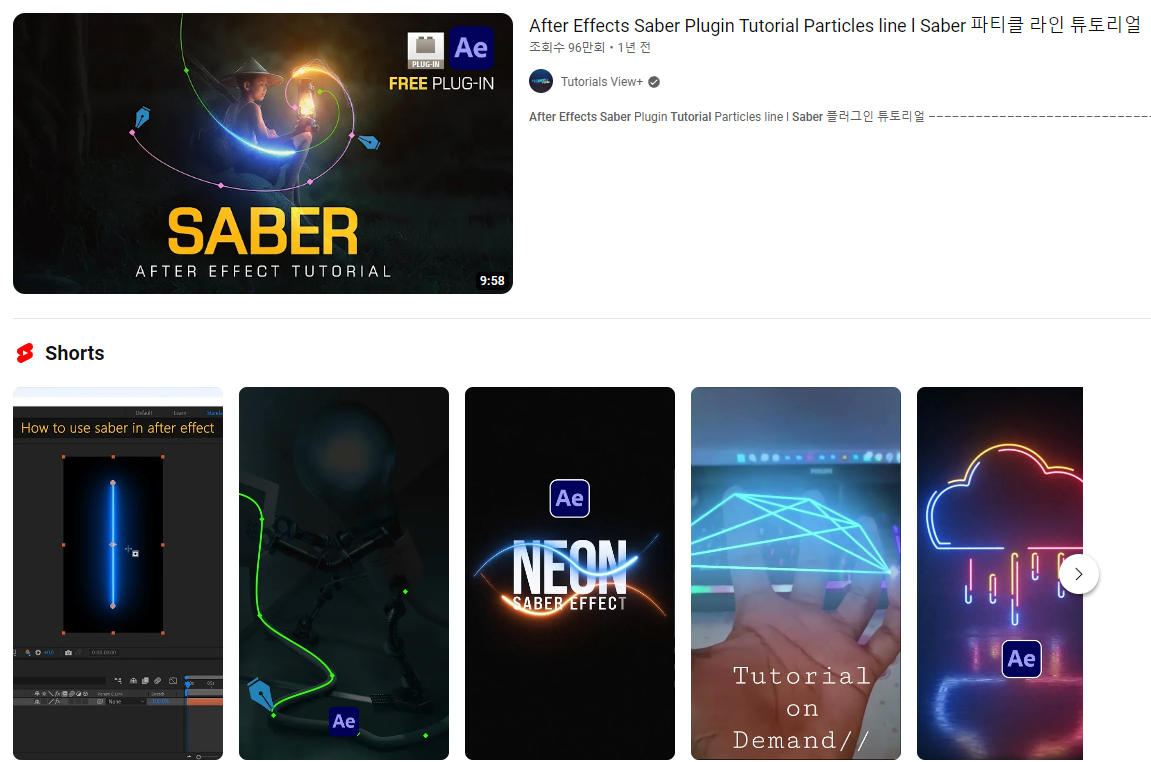
위 튜토리얼을 캡쳐한 이미지 혹은 아래 링크를 통해서 유튜브의 After Effects Saber Tutorial을 참고해서 상상력을 더해 멋진 작품을 제작해보세요.
https://www.youtube.com/results?search_query=After+Effects+Saber+Tutorial
https://www.youtube.com/results?search_query=After+Effects+Saber+Tutorial
www.youtube.com
애프터이펙트 관련 기타 유료 및 무료 플러그인
애프터이펙트의 많은 플러그인은 유료와 무료가 있습니다. Maxon Red Giant의 경우는 영화제작에 주로 활용하는 대표적인 유료 플러그인입니다. 해적판 패치를 활용하여 만들 수 있지만, 불법으로 사용하기도 합니다. 별도로 무료 플러그인 중에 2D캐릭터의 움직임과 관련된 듀익 안젤라와 버전업된 듀익바셀도 외부 설치형 플러그인도 있으니 일러스트레이터와 포토샵과 연동한 캐릭터 애니메이션에 관심있는 분들은 아래 게시물 링크를 참고하세요.
Ae CG [무료 플러그인] Duik Bassel과 Angela를 활용한 인체, 관절, 표정 애니메이션
Adobe After Effects를 이용한 모션그래픽은 드로잉 데이터만 있으면 일일히 그리지 않고 표현할 수 있는데, 인체의 관절과 얼굴표현들을 뛰어난 모션그래픽을 표현할 수 있는 방법중의 하나가 듀익
oztv.tistory.com
'Ae VFX CG' 카테고리의 다른 글
| Ae CG. 타이틀 제작 Think Different, Just Do It Now (0) | 2024.07.22 |
|---|---|
| Ae CG 진동에 흔들리는 Wiggle (2) | 2024.07.17 |
| 세계인과 함께하는천안흥타령춤축제 (0) | 2024.07.11 |
| Ae CG. 사실적인 액체 시뮬레이션 - CC Mr.Mercury, Glue Gun (0) | 2024.07.09 |
| Ae CG. 머릿결, 국기, 눈물, 파도 주룩주룩 Distort (0) | 2024.07.08 |



